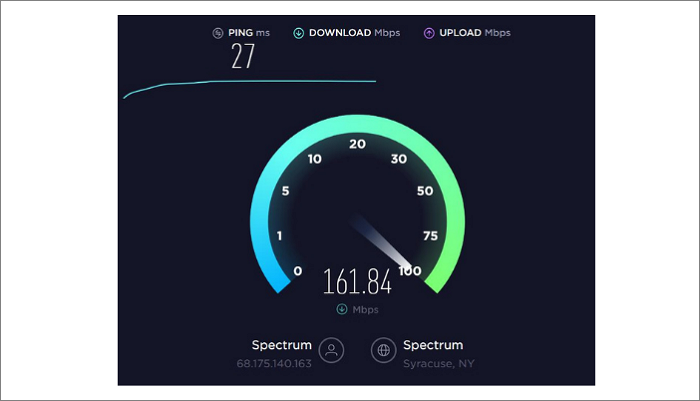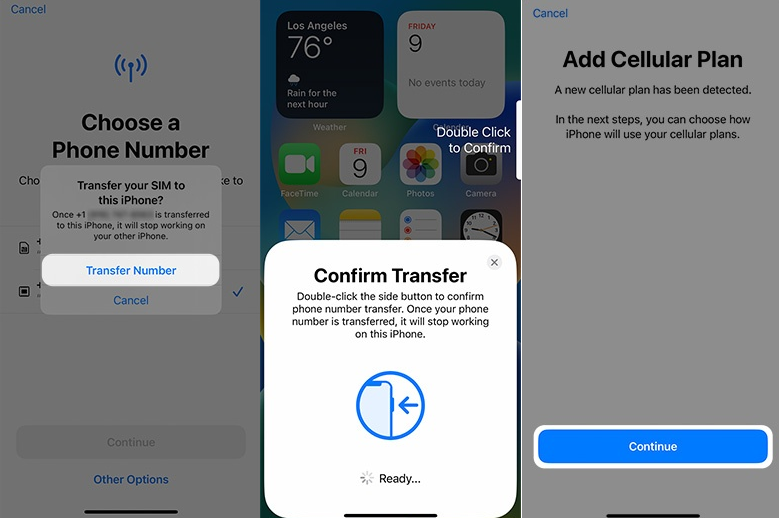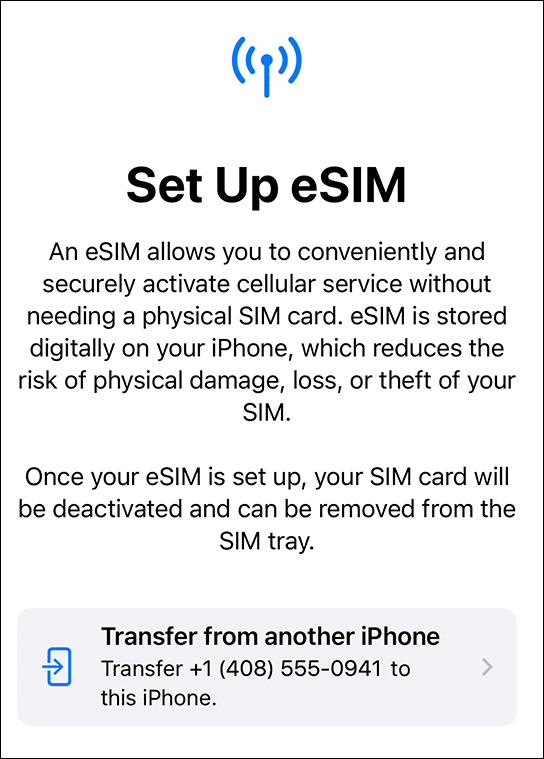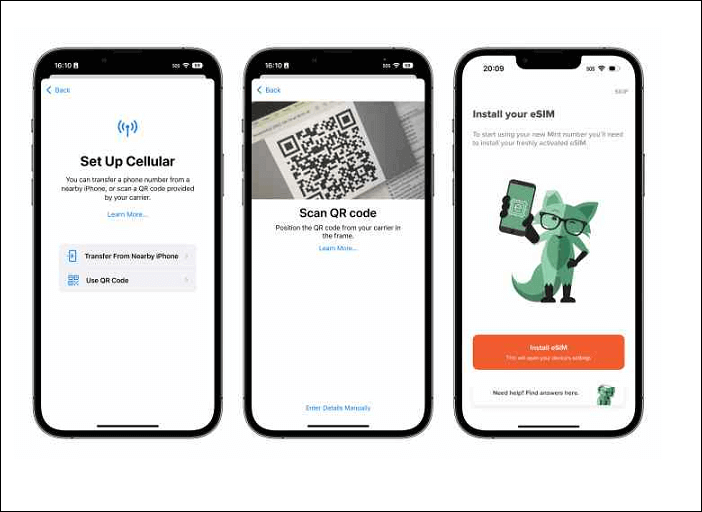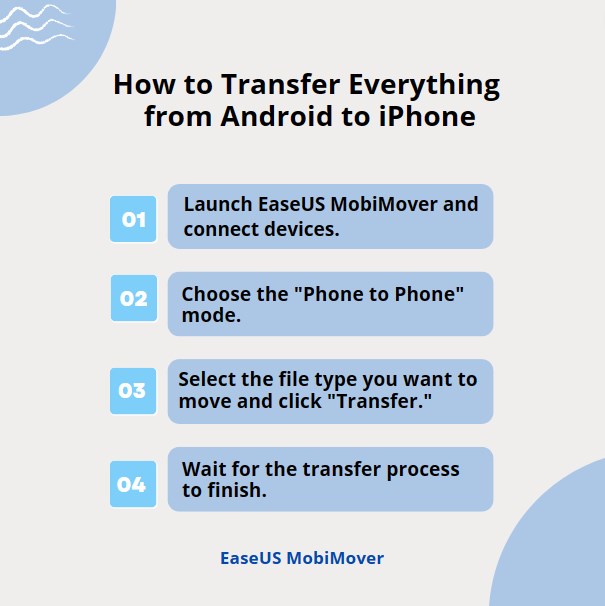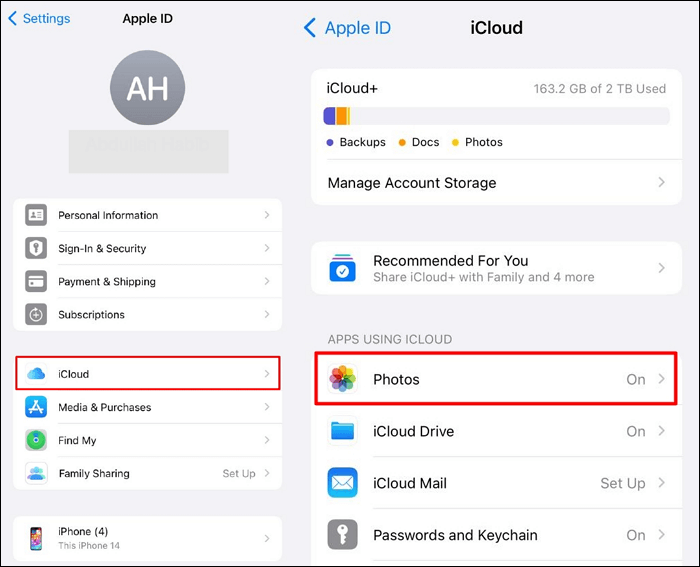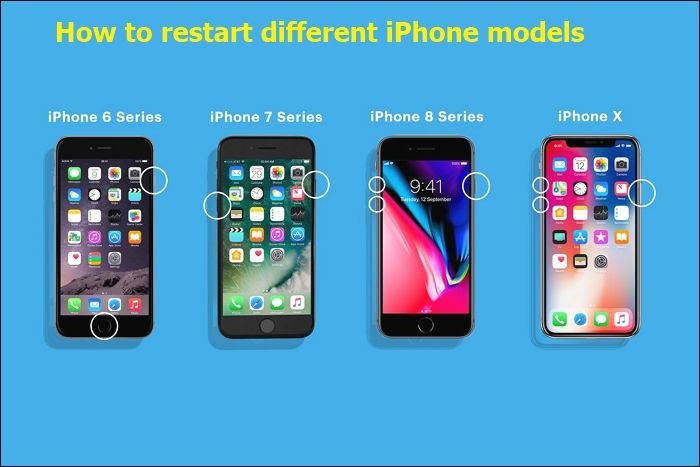Hai recentemente acquistato un iPhone e non hai trovato uno slot fisico per la tua scheda SIM? Gli iPhone sono eccezionali e sono dotati di un'ampia varietà di funzionalità. Ma non si può negare il fatto che ci siano anche alcune limitazioni. Fortunatamente, esistono diversi metodi che è possibile utilizzare per contrastare il problema. E non è così difficile trasferire dati da Android a iPhone . Per la questione SIM è necessario optare per una eSIM.
La parte migliore è che il processo non è così complicato come potresti pensare. Quindi, anche se hai un telefono Android, puoi comunque trasferire facilmente la eSIM. Tieni presente che l'eSIM non è un'esclusiva degli iPhone. Puoi trovarlo su altri dispositivi come Google, Oppo, Samsung, ecc. Questo articolo discuterà come trasferire eSIM da Android a iPhone. Discuteremo anche le differenze tra eSIM e SIM fisiche.
| Metodi |
Efficacia |
Difficoltà |
| 1️⃣ L'app del corriere |
Alto: scarica l'app manualmente e configura il processo di attivazione dell'eSIM. |
Facile |
| 2️⃣ Attivazione dell'operatore eSIM |
Alto: configura l'eSIM durante la configurazione iniziale del telefono. |
Moderare |
| 3️⃣ Codice QR |
Moderato: ottieni il codice QR dal corriere per attivare l'eSIM. |
Facile |
eSIM VS. Carta SIM fisica
Con gli aggiornamenti tecnologici, varie funzionalità continuano a cambiare nei nostri telefoni. Il primo è l’emergere dell’eSIM al posto della SIM card fisica. La maggior parte degli smartphone supporta l'eSIM ma lascia uno slot per la scheda SIM fisica. Ma in futuro potrebbero non esserci più posti disponibili.
1️⃣ Condizione fisica: l'eSIM è una SIM digitale. La SIM è incorporata nel telefono e non è possibile rimuoverla da parte dell'utente. D'altra parte, le carte SIM fisiche sono disponibili in varie forme, ma l'ultima versione è quella ultra-nano. Puoi rimuovere la SIM e inserirla rapidamente in un altro telefono.
2️⃣ Internet: con una eSIM cambiare rete è facile e non richiede più di pochi minuti. Tutto ciò di cui hai bisogno è una connessione Wi-Fi e la compatibilità di rete con eSIM. Ma se vuoi cambiare la rete della scheda SIM fisica, devi andare in negozio.
3️⃣ Sprechi: le eSIM sono rispettose dell'ambiente poiché non contengono chip di plastica, il che porta a meno sprechi. Le carte SIM fisiche contribuiscono a uno spreco significativo. Se viaggi in un posto nuovo e desideri un altro operatore, le eSIM possono aiutarti rapidamente. Devi andare al negozio, prendere il chip e configurarlo per le carte SIM fisiche.
4️⃣ Sicurezza: infine, le eSIM sono, senza dubbio, più sicure. Se il tuo telefono viene rubato, l'autore del reato impiegherà più tempo a risolvere il problema e ripristinare il telefono. Le carte SIM fisiche sono facili da lanciare, rendendo più difficile rintracciare i telefoni rubati.
Preparativi per trasferire eSIM da Android a iPhone
Sebbene esistano diversi modi per trasferire eSIM da Android a iPhone, sono necessari alcuni preparativi. Diamo un'occhiata -
1. Verifica la compatibilità del dispositivo
Innanzitutto devi verificare la compatibilità del dispositivo in tuo possesso. Ad esempio, se utilizzi un iPhone, controlla se il modello supporta l'eSIM. Puoi utilizzare le eSIM solo se il dispositivo è compatibile. In caso contrario, non puoi utilizzare una eSIM.
2. Una connessione Internet attiva. (Wifi)
Successivamente, devi controllare la tua connessione Internet. Affinché il trasferimento avvenga, è necessaria una connessione Wi-Fi costante e stabile. Una connessione scadente può creare problemi con il trasferimento della SIM.
![connessione internet]()
Se riscontri il problema " iPhone Internet lento ", puoi fare clic sul collegamento per visualizzare le soluzioni.
3. Operatore o fornitore di servizi mondiale che supporta eSIM
Infine, devi verificare se il fornitore di servizi di rete che desideri utilizzare come eSIM ne fornisce uno. Se ad esempio vuoi utilizzare una eSIM Vodafone, devi verificare se Vodafone la offre.
Come trasferire la scheda eSIM da Android a iPhone
Dopo aver effettuato i preparativi, possiamo trasferire la scheda eSIM da Android a iPhone. Ecco tre modi diversi per farlo:
Metodo 1. Trasferisci la scheda eSIM da Android a iPhone con l'app di un operatore
Uno dei modi più semplici per trasferire eSIM da Android a iPhone è utilizzare l'app di un operatore telefonico. Ricorda che il metodo dipende dall'app e dall'operatore che desideri.
Ecco i passaggi per spostare la scheda eSIM da Android a iPhone con l'app di un operatore –
Passaggio 1. Configura il nuovo iPhone 14 scorrendo la schermata di benvenuto.
Passaggio 2. Continua il processo di configurazione.
Passo 3. Quando vedi l'opzione Configura schermo cellulare, scegli Configura in seguito.
Passaggio 4. Completa la configurazione dell'iPhone.
Passaggio 5. Successivamente, scarica l'app del gestore.
Passaggio 6. Segui le istruzioni visualizzate sullo schermo per trasferire l'eSIM.
![trasferire l'app dell'operatore telefonico esim]()
Metodo 2. Attiva una eSIM utilizzando l'attivazione dell'operatore eSIM
Per questo metodo, devi scegliere un operatore che supporti l'attivazione dell'operatore eSIM. Con questa funzione, il dispositivo è già assegnato alla rete dell'operatore secondo il suo IMEI. In questo modo, quando configuri il dispositivo, i dati critici vengono scaricati per la configurazione del supporto eSIM,
Successivamente, devi seguire questi passaggi (questo è specifico per iPhone 14 negli Stati Uniti) –
Passaggio 1. Configura il nuovo iPhone 14 scorrendo la schermata di benvenuto.
Passaggio 2. Scegli la rete Wi-Fi e configurala.
Passaggio 3. Completa il processo di attivazione.
![attivazione dell'operatore esim]()
Passaggio 4. Dalla schermata Scegli un piano cellulare, scegli il piano della tua eSIM.
Passaggio 5. Premere Continua.
Passaggio 6. Quando viene visualizzato Configurazione cellulare completata, scegliere Continua.
Successivamente, completa la configurazione dell'iPhone per utilizzarlo.
Metodo 3. Sposta l'eSIM tra Android e iPhone utilizzando un codice QR
Puoi scansionare il codice QR per trasferire l'eSIM con questo metodo. Tuttavia, per questo, è necessario verificare se il corriere supporta questa funzionalità o meno. L'operatore offre il codice e puoi configurare facilmente l'eSIM.
Dai un'occhiata ai passaggi che devi seguire:
Passaggio 1. Configura il nuovo iPhone 14 scorrendo la schermata di benvenuto.
Passaggio 2. Continua il processo.
Passaggio 3. Quando vedi l'opzione Configura schermo cellulare, scegli l'opzione Usa codice QR.
Passaggio 4. Utilizzare la fotocamera del telefono per scansionare il codice QR.
![trasferimento tramite codice qr]()
Passaggio 5. Puoi anche inserire i codici di attivazione manuale se la scansione non funziona.
Passaggio 6. Consenti il completamento del processo di attivazione dell'eSIM.
Passaggio 7. Quando viene visualizzato il messaggio Configurazione cellulare completata, premere Continua.
Suggerimento bonus: come trasferire tutto da Android a iPhone
Vuoi trasferire tutto da Android a iPhone? In tal caso, puoi dare un'occhiata a EaseUS MobiMover . È uno dei migliori strumenti per trasferire, gestire ed eseguire il backup dei dati. È facile da usare e rende estremamente comodo il trasferimento dei dati tra telefoni. Puoi utilizzare MobiMover per trasferire dati da Android a iPhone dopo la configurazione con pochi clic.
![Easeus mobimover]()
Alcune caratteristiche chiave di EaseUS MobiMover:
Non hai ancora utilizzato EaseUS MobiMover? Che cosa stai aspettando? Scarica e installa oggi stesso questo incredibile strumento di gestione dei dati!
Passaggi per trasferire qualsiasi cosa da Android a iPhone con EaseUS MobiMover
![passaggi facili per il trasferimento dei dati]()
![articoli Correlati]()
Come trasferire foto da Android a iPhone 15/15 Pro Max
Una volta rilasciato l'iPhone 15, molti utenti Android potrebbero scegliere di passare ai dispositivi iOS più recenti. Al momento, si tratta del trasferimento di dati dal telefono Android all'iPhone 15. Questo articolo fornisce molti modi efficaci per aiutarti a trasferire foto da Android alla serie iPhone 15.
Prova a trasferire eSIM da Android a iPhone adesso!
Sei preoccupato su come trasferire eSIM da Android a iPhone? Gli ultimi iPhone hanno il supporto eSIM e sapere come trasferire è essenziale. Fortunatamente, ci sono tre diversi metodi che puoi esplorare. Questi includono l'utilizzo dell'app dell'operatore, l'attivazione dell'operatore eSIM e l'utilizzo di un codice QR.
Tuttavia, se desideri trasferire tutto da Android a iPhone, puoi utilizzare EaseUS MobiMover. È un eccellente strumento di gestione dei dati ed è facile da usare. L'ampia gamma di funzionalità lo rende una scelta incredibile sia per i principianti che per gli esperti.
Installa EaseUS MobiMover oggi!
Domande frequenti su come trasferire eSIM da Android a iPhone
Per saperne di più sul trasferimento eSIM, dai un'occhiata a queste domande e risposte:
1. È possibile trasferire l'eSIM da un telefono all'altro?
Sì, l'eSIM può essere trasferita da un telefono all'altro. Tuttavia, il telefono su cui stai trasferendo l'eSIM necessita di tale funzionalità. È inoltre necessaria una connessione Wi-Fi attiva per completare il processo.
2. Come posso ottenere un codice QR eSIM?
Puoi ottenere un codice QR eSIM dal sito web dell'operatore. Tuttavia, potrebbe essere necessario recarsi presso il punto vendita se questo non è disponibile. A volte il codice QR viene inviato anche via e-mail.
3. Come posso aggiungere manualmente l'eSIM?
Per aggiungere manualmente l'eSIM, vai alle impostazioni del tuo iPhone. Ora vai su dati mobili e premi aggiungi eSIM dalla sezione SIM.
Se hai ulteriori domande o dubbi riguardo a questa guida, puoi contattarmi su Twitter. Condividi questo post con i tuoi amici se lo trovi utile!